苹果手机照片怎么传到电脑上
苹果手机照片传到电脑上可通过数据线连接,在电脑上打开“此电脑”,找到手机设备,进入照片文件夹复制;或用iTunes备份;也可通过iCloud网页版下载。
使用数据线传输
| 步骤 | 操作详情 |
|---|---|
| 连接设备 | 使用苹果原装数据线将苹果手机与电脑连接,如果是首次连接,手机会提示“信任此电脑”,点击“信任”。 |
| Windows系统操作 | 在电脑上打开“此电脑”,找到连接的iPhone设备图标,双击打开,进入“Internal Storage”(内部存储),一般照片和视频存放在“DCIM”文件夹中,你可以选中想要传输的照片,然后右键选择“复制”,再到电脑上指定的文件夹中右键选择“粘贴”,即可完成传输,也可以直接按住Ctrl键,依次点击想要传输的照片,然后拖动到电脑文件夹中。 |
| Mac系统操作 | 连接后,Mac电脑上可能会自动打开“照片”应用,若没有自动打开,可手动打开“照片”应用,在“照片”应用中,可以看到手机上的照片,选择要导入的照片,然后点击“导入选中的项目”或“导入所有新照片”等选项,即可将照片导入到Mac电脑中。 |
通过iCloud传输
| 步骤 | 操作详情 |
|---|---|
| 设置iCloud | 在苹果手机上,确保已登录Apple ID,并开启“iCloud云盘”功能以及“我的照片流”功能(可在“设置”-“照片”中进行设置),这样,手机拍摄的照片会自动上传到iCloud。 |
| 在电脑上访问iCloud | 在电脑上打开浏览器,访问iCloud官网,使用Apple ID登录,登录后,点击“照片”图标。 |
| 下载照片 | 在iCloud的照片界面中,勾选想要下载的照片,然后点击“下载”按钮,选择下载的位置,即可将照片下载到电脑上,不过需要注意的是,通过iCloud下载的照片可能会被压缩,如果想要下载原图,需在苹果手机的“设置”-“照片”-“下载并保留原片”中开启该功能。 |
利用AirDrop传输
| 步骤 | 操作详情 |
|---|---|
| 开启AirDrop | 在苹果手机上,从屏幕底部向上滑动打开控制中心,长按“隔空投送”选项,选择“所有人”或“仅限联系人”,以便接收来自电脑的照片传输,在电脑上,如果是Mac电脑,打开“访达”或“Finder”,然后点击左侧的“AirDrop”;如果是Windows电脑,需要安装支持AirDrop的第三方软件,如LocalSend等。 |
| 发送照片 | 在苹果手机上,打开“照片”应用,选择想要传输的照片,点击分享按钮,然后选择“隔空投送”,在搜索到的设备中选择对应的电脑名称,即可将照片发送到电脑上。 |
| 接收照片 | 在电脑上,当收到来自苹果手机的照片传输请求时,点击“接受”即可完成接收。 |
使用第三方工具传输
| 工具 | 操作详情 |
|---|---|
| 爱思助手 | 在电脑上下载并安装爱思助手,然后用数据线将苹果手机连接到电脑,打开爱思助手,在手机上点击“信任”电脑,在爱思助手的主界面中,点击“我的设备”-“相机照片”,勾选想要导出的照片,然后点击“导出”按钮,选择保存的路径,即可将照片导出到电脑上。 |
| iMazing | 下载安装iMazing软件到电脑,连接苹果手机后,软件会自动识别设备,在iMazing的主界面中,点击“照片”选项,可以看到手机上的照片和相簿,选择要导出的照片或相簿,然后点击“导出”按钮,选择保存的位置,即可完成照片的传输。 |
以下是两个相关问答FAQs:
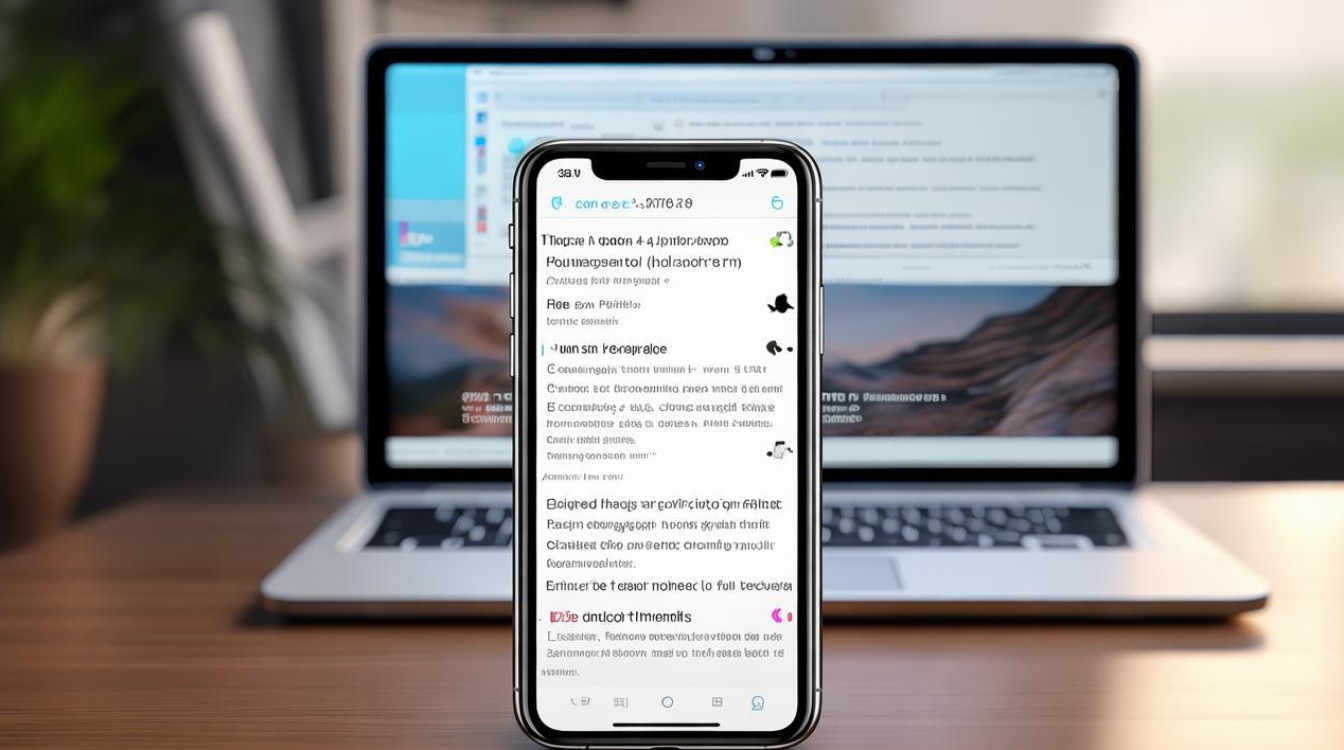
问题1:使用数据线传输照片时,为什么电脑无法识别苹果手机?
答:可能是以下原因导致的:一是数据线不是苹果原装数据线或数据线损坏,建议更换原装数据线;二是手机或电脑的USB接口有问题,可以尝试更换其他接口;三是手机未正确设置为“信任此电脑”,重新连接手机并点击“信任”;四是电脑缺少相关的驱动程序,可通过苹果官网下载并安装相应的驱动。
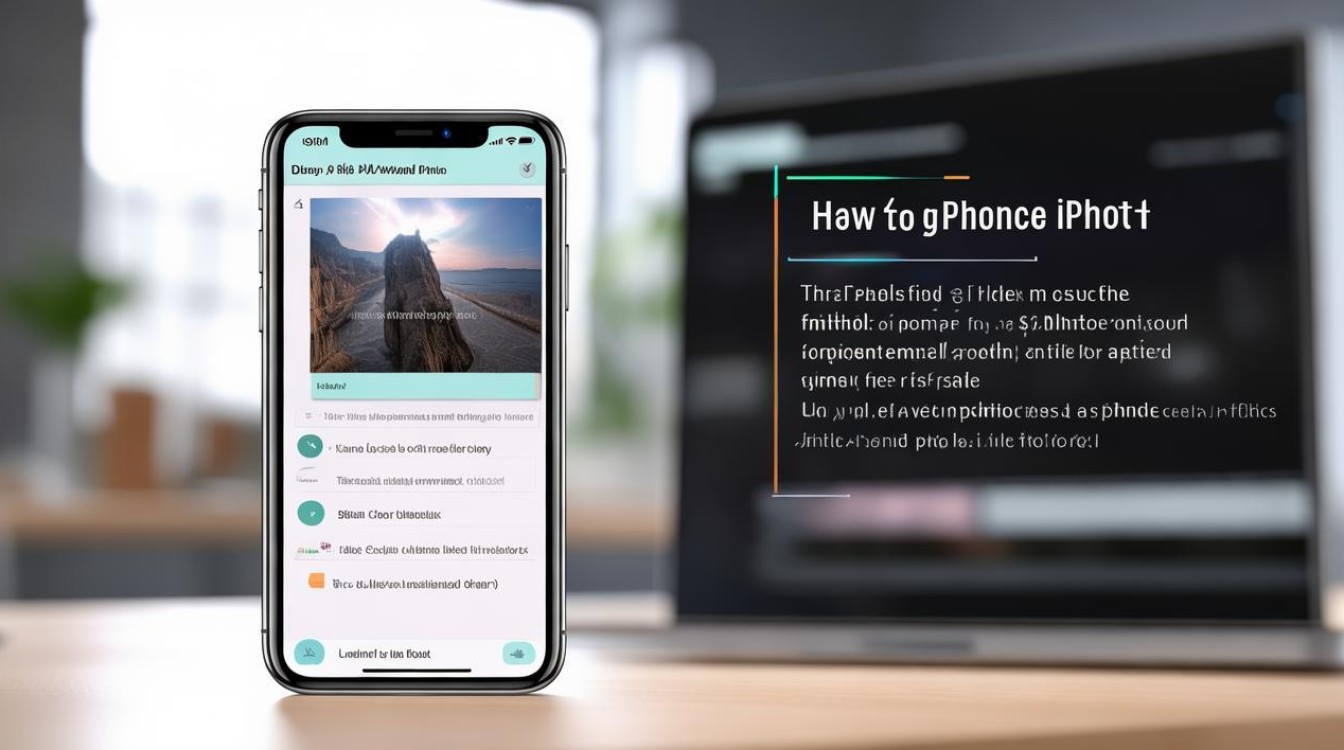
问题2:通过iCloud传输照片时,如何查看iCloud中剩余的存储空间?
答:在苹果手机上,可前往“设置”-“[你的名字]”-“iCloud”-“管理存储空间”-“照片”,即可查看iCloud中照片所占用的存储空间以及剩余空间,在电脑上登录iCloud官网后,点击右上角的账号头像,选择“账户概况”,也能查看iCloud的存储空间使用情况。
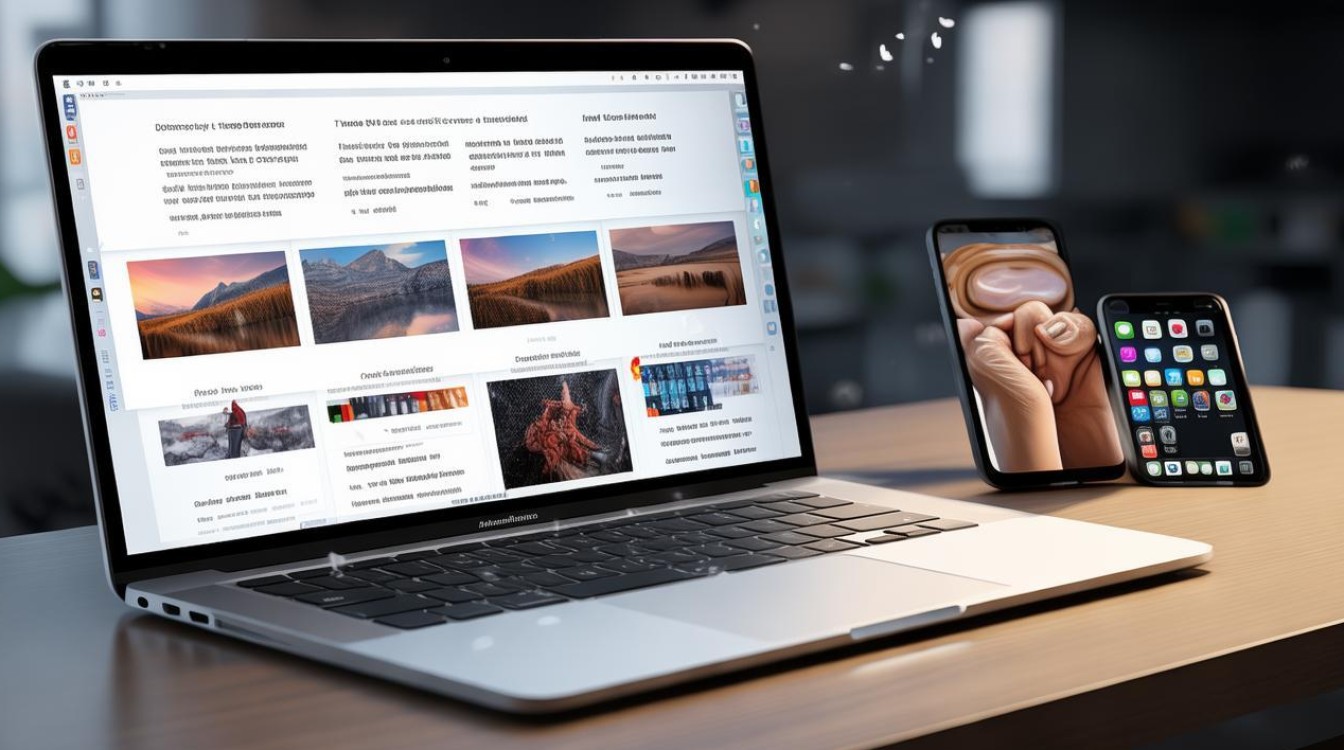
版权声明:本文由环云手机汇 - 聚焦全球新机与行业动态!发布,如需转载请注明出处。


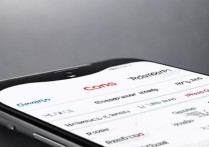



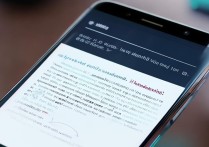





 冀ICP备2021017634号-5
冀ICP备2021017634号-5
 冀公网安备13062802000102号
冀公网安备13062802000102号